西门子软件安装
西门子编程软件安装

THANK YOU
感谢各位观看
掌握快捷键操作加速编辑过程
常用快捷键
熟练掌握常用的快捷键操作,如复制、粘贴、撤 销、重做等,提高编辑速度。
自定义快捷键
根据个人习惯自定义快捷键,将常用操作设置为 快捷键,进一步提高工作效率。
快捷键冲突解决
遇到快捷键冲突时,及时调整或禁用冲突的快捷 键,确保操作顺畅。
利用在线资源获取帮助和支持
01
杂控制系统的通信需求。
A 中断处理机制
阐述中断处理机制在实时控制系统 中的重要性,以及如何在西门子编
程软件中实现中断处理。
B
C
D
案例分析与实践
通过具体案例的分析与实践,展示西门子 编程软件在工业自动化领域的应用价值。
多任务处理与协同
分析多任务处理在复杂控制系统中的必要 性,探讨如何在西门子编程软件中实现多 任务协同工作。
获取授权文件
了解授权范围
在安装前,请仔细阅读授权协议,了解 您所获得的授权范围和使用限制。确保 您的使用行为符合授权协议的规定。
购买授权后,您将会收到一份包含授权信息 的文件,如授权证书或授权码。请妥善保管 这些信息,以备后续安装和激活使用。
02
安装步骤详解
解压安装包并启动安装程序
下载西门子编程软件安装包,通常是一个压缩文 件。
05
实用技巧与经验分享
优化编程环境设置提高工作效率
自定义界面布局
根据个人习惯调整编辑器、工具栏和窗口布局,提高操作便捷性。
设置代码高亮和自动补全
通过配置编辑器,实现代码高亮显示和智能自动补全功能,减少输 入错误,提高编程效率。
优化编译选项
根据项目需求调整编译选项,减少编译时间和资源消耗,提高开发 效率。
西门子授权安装方法
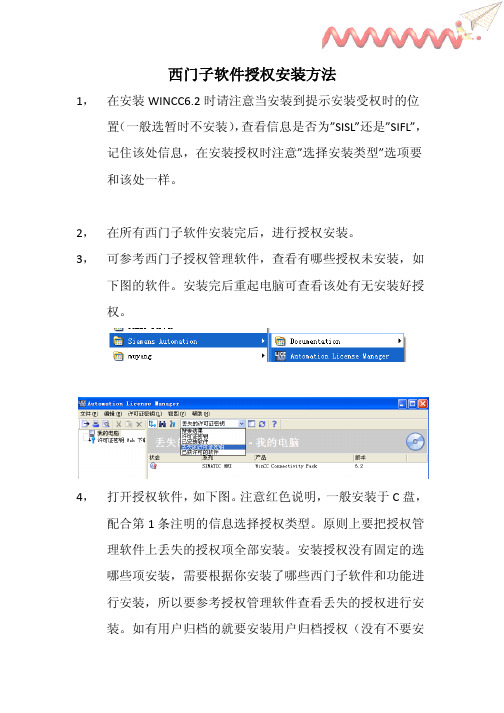
西门子软件授权安装方法
1,在安装WINCC6.2时请注意当安装到提示安装受权时的位置(一般选暂时不安装),查看信息是否为”SISL”还是”SIFL”,记住该处信息,在安装授权时注意”选择安装类型”选项要
和该处一样。
2,在所有西门子软件安装完后,进行授权安装。
3,可参考西门子授权管理软件,查看有哪些授权未安装,如下图的软件。
安装完后重起电脑可查看该处有无安装好授权。
4,打开授权软件,如下图。
注意红色说明,一般安装于C盘,配合第1条注明的信息选择授权类型。
原则上要把授权管理软件上丢失的授权项全部安装。
安装授权没有固定的选哪些项安装,需要根据你安装了哪些西门子软件和功能进行安装,所以要参考授权管理软件查看丢失的授权进行安装。
如有用户归档的就要安装用户归档授权(没有不要安
装),冗余的要安装冗余项等等。
5,安装完后在安装盘(C盘)里可看到一个隐藏的目录“AX NF ZZ”该目录里的文件是授权文件。
如需重新安装授权,可把该目录删除重新安装所有需安装授权。
6,注意因张勇反馈在安装高版本的授权管理器(在安装任何西门子软件时都自动安装的)后,会造成授权容易丢。
一般准备点低版本的STEP7安装软件里的授权管理器安装软件,在现场安装这个版本的授权管理器。
在各个西门子安装软件里的这个目录(Automation License Manager)就
是授权管理器。
研发部2011-2-17
编写:朱道军
效对:。
[实用参考]Starter安装教程
![[实用参考]Starter安装教程](https://img.taocdn.com/s3/m/7cfe89265f0e7cd185253624.png)
本文介绍了STARTER软件的安装步骤。
西门子的STARTER软件可以在WindowsGP或Windows7等多种版本下安装。
安装之前通常需要注意以下几点:1.将西门子官方网站下载的STARTER软件所有的安装包解压到同一个文件下下;2.压缩包的解压路径不能有中文;3.安装前最好能重启计算机;4.安装时,建议关闭其他程序;5.安装路径不能有中文;6.如果已经安装了Starter软件以及其中一部分SSP,也可以单独安装其他的安装包。
STARTER软件下载地址:/CN/view/en/26233208通常需要下载的文件如下图所示:安装过程如下:1运行CD_1文件夹下的Setup.eGe进入到"CD_1"--->"Setup",双击"Setup",会出现如下对话框:图01.安装界面12弹出如下对话框,点击"NeGt"图02.安装界面23接下来会出现对话框(如下图),需要做以下操作:1.在出现的对话框中的左下角空白框内点击一下,出现对号。
2.“Ne G t”按钮由灰色变成黑色,点击“Ne G t”。
图03.安装界面34在出现的窗口中,可以选择需要安装的SSP包(注:建议全部选中),点击“Ne G t”图04.安装界面45在具体的安装包选项卡中选择需要安装的驱动产品(注:建议全部选中),点击“Ne G t”图05.安装界面56当出现这个窗口表示开始安装组件,安装时间比较长,无需进行任何操作图06.安装界面67当出现这个窗口,表示已安装完毕,但电脑需要重启图07.安装界面79STARTER软件安装好后,桌面上出现如下图标,双击运行图08.STARTER快捷方式10接口设置常用的连接starter的接口包括:CP5512(笔记本),CP5611(台式机),CP5711(USB接口),PCadapter(可以直连CU320-2,不能单独连接G120-2和MM4变频),USB线(G120),以太网线等等。
西门子软件安装时总是提示重启怎么办?
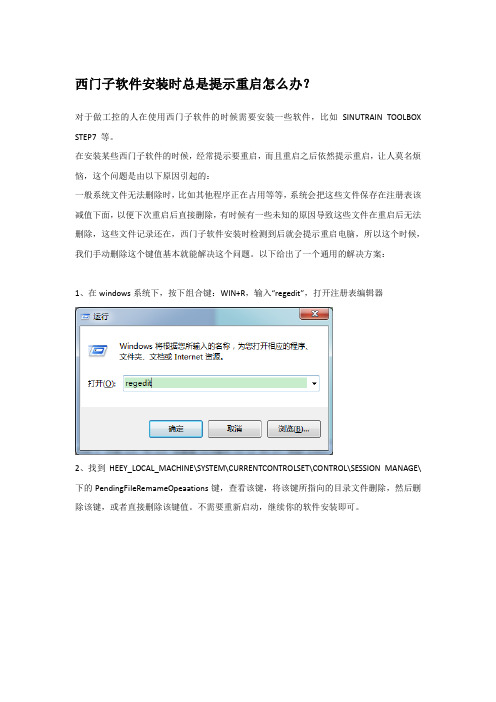
西门子软件安装时总是提示重启怎么办?
对于做工控的人在使用西门子软件的时候需要安装一些软件,比如SINUTRAIN TOOLBOX STEP7 等。
在安装某些西门子软件的时候,经常提示要重启,而且重启之后依然提示重启,让人莫名烦恼,这个问题是由以下原因引起的:
一般系统文件无法删除时,比如其他程序正在占用等等,系统会把这些文件保存在注册表该减值下面,以便下次重启后直接删除,有时候有一些未知的原因导致这些文件在重启后无法删除,这些文件记录还在,西门子软件安装时检测到后就会提示重启电脑,所以这个时候,我们手动删除这个键值基本就能解决这个问题。
以下给出了一个通用的解决方案:
1、在windows系统下,按下组合键:WIN+R,输入“regedit”,打开注册表编辑器
2、找到HEEY_LOCAL_MACHINE\SYSTEM\CURRENTCONTROLSET\CONTROL\SESSION MANAGE\下的PendingFileRemameOpeaations键,查看该键,将该键所指向的目录文件删除,然后删除该键,或者直接删除该键值。
不需要重新启动,继续你的软件安装即可。
当删除后,再点击安装软件就可以跳出我们需要的安装界面了,这部分需要有一定电脑基础的人,。
西门子300软件安装出错处理(1)
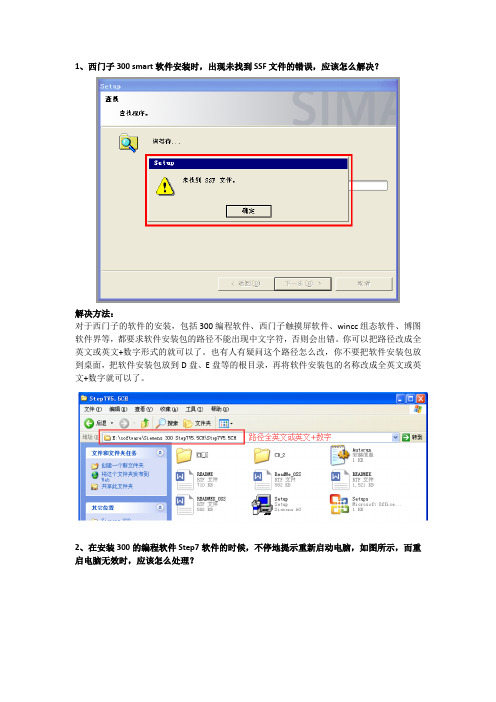
1、西门子300 smart软件安装时,出现未找到SSF文件的错误,应该怎么解决?解决方法:对于西门子的软件的安装,包括300编程软件、西门子触摸屏软件、wincc组态软件、博图软件界等,都要求软件安装包的路径不能出现中文字符,否则会出错。
你可以把路径改成全英文或英文+数字形式的就可以了。
也有人有疑问这个路径怎么改,你不要把软件安装包放到桌面,把软件安装包放到D盘、E盘等的根目录,再将软件安装包的名称改成全英文或英文+数字就可以了。
2、在安装300的编程软件Step7软件的时候,不停地提示重新启动电脑,如图所示,而重启电脑无效时,应该怎么处理?解决方法:安装Step7软件的时候,不停地提示重新启动电脑,而重启电脑无效时,必须删除注册表项才能继续。
删除注册表的方法:1, 点击开始-运行,输入regedit,打开注册表。
2, 在打开的注册表中依次点击打开HKEY_LOCAL_MACHINE\System\CurrentControlSet\ Control\Session Manager。
3, 点击一下Session Manager,看右边的文件信息,将PendingFileRenameOperations项删除即可。
4, 注册表删除之后,不用重新启动电脑,即可开始安装300编程软件了。
3、在安装300的仿真软件时,出现计算机中的某些数据将在重新安装软件将重启window 错误,如图提示,怎么解决?解决方法:安装300仿真软件的时候提示重启window,同样也是要删除注册表项才能继续安装软件。
删除注册表的方法同第2个错误的处理方法。
4、在打开STEP 7时,出现对话框提示"未发现有效的许可证密钥"。
点击"确定"按钮,出现的对话框提示"STEP 7发现自动许可证管理器存在问题。
正在关闭应用程序,请重新安装自动许可证管理器"。
出现这种问题该怎么解决?解决方法:1, 打开计算机的控制面板,双击"管理工具",再双击"服务",打开"服务"对话框。
西门子PLC软件安装

4)卸载完毕后,再次鼠标右键点击光盘盘符,选择“打开”,手动选择文件STEP7-MicroWIN_V40_SP6.EXE进行安装。安装过程中语言一直使用英语,
5)菜单Tools----options,左上角options项选General,在右下角的Language中选 Chinese就可将语言改成中文。
6)安装EM277-GSD文件,在硬件组态窗口下,“选项---安装GSD文件”在浏览项找到GSD文件所在的文件夹,这时里面的文件会自动出现在下面的方框中,选中后点击“安装”
选项卡即可。
(2)S7-200--PLC,Microwin32 v4.0sp6版本,安装:
1)运行光盘,自动安装Microwin32 v4.0
其它软件安装
(1) CAD2004版本,安装,先解压,安装后,把其中的一个文件剪切到安装文件夹中,再双击注册到注册表目录中。
ห้องสมุดไป่ตู้
(2)西门子WINCC 6.2版本安装:
1)安装“消息队列”,“开始----控制面板----添加或删除软件-----(左边)添加或删除windows组件”选中最下边的“消息队列”点“下一步”
2)安装数据库,打开MS-SQL2005-WinCC文件夹,安装,若提示数据库安装不完整,再加入一个小控件,WindowsXP-KB319740-v5-x86-CHS,
并打开,密码为6个0,
3)将授权导入C盘中,这样每次启动时就不用都用授权号才能打开了,运行Utilties/move Activation --32bit 这时会出现一个虚拟的硬盘T,选择从
T到C,不管你将软件装在哪个盘,都要将授权引导入C盘。点“move”.
上位软件安装
西门子博图软件HMI组态与调试基础操作-任务一 软件的安装

步骤四
修改路径(也可以选择默认路径),点击“下一步”, 弹出图1-1-19;
图1-1-18
图1-1-19
技能操作
步骤五
计算机进行解压缩软件包,解压完成,软件进行初 始化,初始化完成,弹出图1-1-20;
步骤六
点击“下一步”,弹出图1-1-21;
步骤六
初始化完成,弹出图1-1-8;
图1-1-7
图1-1-8
技能操作
步骤七
点击“下一步”,弹出图1-1-9;
步骤八
在窗口中选中“典型”配置,确定目标目录(也可以自 行修改目录),点击“下一步”,弹出图1-1-10;
图1-1-9
图1-1-10
技能操作
步骤九
勾选“本人接受所列出的许可协议中所有条款 (A)”和“本人持此确认,已阅读并理解了有关 产品安全操作的安全信息(S)”,点击“下一步”, 弹出图1-1-11;
步骤二:单击“安装长密钥”;
步骤三:步骤三:重启计算机
图1-1-31
THANKS
感谢大家的聆听
4
记录(归档)功能,无论是控制过程量的实时值,还是不定时可能发生的报警信息,都可以数据记录的形式记录下来,以某种文件的形式归纳成电子 文档。当需要查看历史记录的时候,检索调阅即可。也可以通过网络打印机打印输出报表文件。
5 工艺参数的配方化管理,可以将众多产品的工艺参数一次性全部存储在HMI设备中,根据当前生产计划订单,随时调出装载到PLC,进行生产。
技能操作
步骤一
一、安装前准备
在windows系统下,按下组合键: WIN+R,输入“regedit”,如图11-1所示,打开注册表编辑器窗口;
西门子博途软件安装及使用方法(内部资料)

23
2、操作系统要求 ➢ Windows7 Home Premium SP1(针对Basic版)
。 ➢ Windows7 Professional SP1或Enterprise SP1
或Ultimate SP1。 ➢ Windows8.1(针对Basic版)。 ➢ Windows8.1 Pro或Enterprise。 ➢ Microsoft Server 2012 R2 Standard。 ➢ Windows Server 2008 R2 Standard Edition
“PendingFileRenameOperations” 调出注册表的快捷方式是windows+R,输入regedit
13
(2)安装过程中,没有提示错误,但是打开项目的时候提 示无法创建项目,这个时候首先需要找到wincc update6文
件更新一下
(3)安装好之后,不要随意修改计算机名称 (4)更多的常见错误以及解决方法见附件
西门子博途软件安装及 使用方法(内部资料)
1
§1 安装及概述 §2 基本使用方法 §3 硬件组态 §4 PLC编程 §5 人机界面 §6 PC Station的组态
2
第一节安装及概述
安要求
❖ 操作系统 ❖ Windows XP 32位 ❖ Windows 7 32位和64位
➢ SINAMICS Startdrive V13,设置和调试变频器。
➢ STEP7 Safety Advanced V13,用于安全型S7系 统。
按照上述排列顺序安装!21
三、安装要求 硬件要求 操作系统要求 兼容性要求
22
1、硬件要求(专业版) ➢ 处理器:四核以上。 ➢ 内存:不少于4G,建议8G。 ➢ 硬盘:300GB以上。 ➢ 显示器:不小于15.6“ 宽屏。 ➢ 图形分辨率:不低于1920×1080。
- 1、下载文档前请自行甄别文档内容的完整性,平台不提供额外的编辑、内容补充、找答案等附加服务。
- 2、"仅部分预览"的文档,不可在线预览部分如存在完整性等问题,可反馈申请退款(可完整预览的文档不适用该条件!)。
- 3、如文档侵犯您的权益,请联系客服反馈,我们会尽快为您处理(人工客服工作时间:9:00-18:30)。
Chinese.exe
5. STEP7_V54_CHINESE---Plcsim_1---Disk1---Setup.exe 6.如分步安装有问题,还必须再作整体安装
西门子系列软件安装的顺序:
1. WINDOWS XP SP3专业完整版操作系统安装 2. STEP 7 V5.4(中文) 3. iMap V5.3 4. WINCC FLEXIBLE 2007(中文) 5. WINCC V6.0或V6.2(中文) 6.DriverMonitor V5.4.软件
STEP 7 V5.4 SP4(中文)安装(分步)
1.CD_1---DotNetFramework---Version 2.0---dotnetfx.exe 2.CD_1---STEP 7---DISK1---Setup.exe 3.CD_1---Automatic license Manage---Setup.exe 4.STEP7_V54_CHINESE---STEP 7 V5.4授权---SIEMENS-
Protool V6.0 SP2的安装
1. Install---点击“Chinese(china)”--Protool/Pro CS
2.点击“Protool/Pro RT”
3.安装授权:Protool---Pro RT keys
---SIEMENS---chinese.exe---授权
---安装单个授权---选择:
7.STARTER V4.1软件
8. Step.7.Micro.Win.v4.0.4.16.Multilanguage.C RACKED(Toolbox_V32-STEP 7-Micro WIN 32 Instruction Library) 9.SIMOCOMU V8.3.7(中文)软件 10.FM354 V4.3参数化软件
Wincc_v62---Sql Server 2k5 For Wincc v6.2.2---Setup
3. 安装Wincc V6.2 Wincc_v62---Wincc v6.2.2 asian---Start 4.安装授权 Wincc_v62---解压“200710131192280041897”---安装756个西门子 授权
√MSDE 2000 SP4
4. 安装光盘: Wincc flexible 2007 China---下一步--①我接受本许可证协议的条款---下一步---Wincc flexible 2007--√完整安装 √运行系统仿真
√许可证管理器
Wincc V6.0 安装
1. Windows XP Professional 下消息队列服务安装 ①开始---控制面板---添加/删除程序 ②添加/删除Windows组件---Windows组件向导对话框 ③选择“消息队列”---详细信息
128Tags,256Tags,2048Tags---OK
Wincc flexible 2007 安装
1.先安装光盘: Microsoft tools & Service packs for Wincc flexible 2007
①安装语言: 简体中文---下一步 2. ①我接受本许可证协议的条款---下一步 3.√Microsoft Net Framework 1.1 SP1 √Microsoft Net Framework 2.0
西门子工业自动化与驱动 软件安装
STEP 7 V5.4 SP4(中文)安装(整体)
• 1.操作系统应是Windows XP专业版 SP3 • 2.将光盘上STEP_V5.4(中文)复制到硬盘再安装 • 3.STEP7_V54_SP4_Chin_PftW.zip---Install_PftW--Setup.exe • 4.STEP7_V54_CHINESE---S7-Plcsim_1---setup--setup.exe • 5.STEP7_V54_CHINESE---STEP7 5.4授权---SIEMENSChinese.exe
Wincc V6.2 安装
1. Windows XP Professional 下消息队列服务安装 ①开始---控制面板---添加/删除程序 ②添加/删除Windows组件---Windows组件向导对话框 ③选择“消息队列”---详细信息 ④“消息队列”对话框中---选择“公用”---取消其它所有组件--确定 ⑤下一步---向导完成 2. SQL Server 2000安装
④“消息队列”对话框中---选择“公用”---取消其它所有组件--确定
⑤下一步---向导完成 2. SQL Server 2000安装 ①双击SIMATIC_SQL_SP3a ②运行Start.exe 3. 安装Wincc V6.0 ①双击WinCC_V6SP3_ASIA ②运行Start.exe,点击“SIMATIC WINCC”:选择接受本许可证协议 的 条款 ③在“序列号”栏里输入“demo”;选择安装路径;选择附加的WINCC
安装注意事项
1.安装时请退出杀毒软件的使用
2.最好将光盘上的文件复制到硬盘分区的根目录下再安装
3.该目录的名称不用中文,否则会出现“找不到SSF文件” 的 错误 4.生成的应用项目的路径和名称也建议不用中文,否则在
WINCC中不能运行
5.操作系统最好是WINDOWS专业完整版的XP SP3 6.希望在教师的要求和指导下分步安装,每安装一个软件,进 行一次GHOST备份,切不可一口气安装,否则容易死机
